
Telegram — мессенджер для смартфонов с операционными системами Android, iOS, Windows Phone и компьютеров (PC и Mac). Разработан Павлом Дуровым, основателем популярной в Рунете соцсети ВКонтакте. Позволяет обмениваться сообщениями и медиафайлами, использовать стикеры (добавлять свои и модифицировать предустановленные).
Согласно статистическим данным на февраль 2016 года, в Телеграмме общаются свыше 100 млн. человек, за сутки сервис доставляет более 15 млрд. сообщений. Ещё 2 годами раннее, в 2014, он был признан самым скачиваемым приложением Apple App Store в 48 странах.
Зарегистрироваться в Телеграмме можно на мобильном девайсе и компьютере с действующим номером мобильного.
Способ #1: установка и авторизация на устройстве Android
1. Зайдите в интернет-магазин Google Play.
2. Наберите в поисковой строке — telegram.
3. Тапните панель мессенджера в поисковой выдаче.
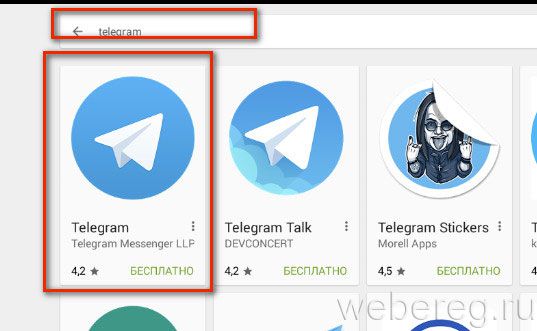
4. Нажмите «Установить», а потом, по окончании закачки, «Открыть».
5. В окне приветствия тапните «Start… ».
6. На панели «Your phone», активируйте нажатием пальца первое поле и выберите в открывшемся списке свою страну (перечень государств отображён в алфавитном порядке).
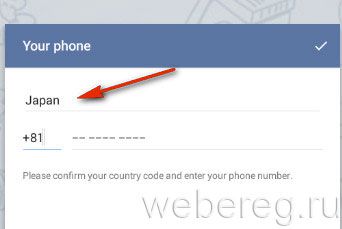
7. Во втором поле наберите номер мобильного (без кода страны!).
8. Тапните в правом верхнем углу регистрационной панели значок «галочка».
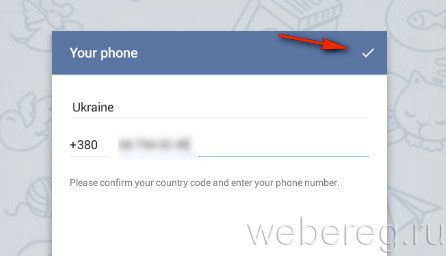
9. Укажите имя, фамилия. Снова нажмите «галочку».
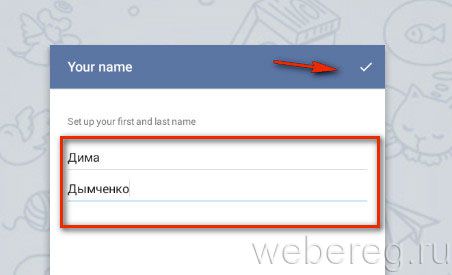
Всё! Аккаунт создан.
Чтобы изменить язык интерфейса (на итальянский, немецкий, испанский и др.), выполните следующие действия:
1. Нажмите в левом верхнем углу окна мессенджера иконку «меню».
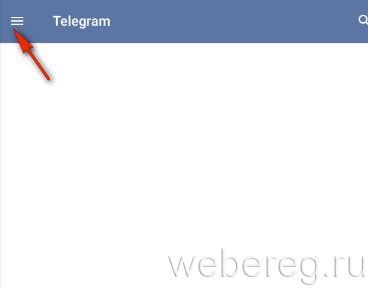
2. В списке выберите «Settings» (Настройки).
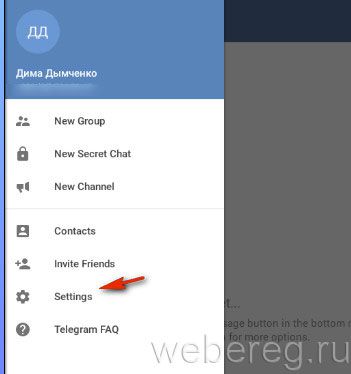
3. Прокрутите перечень вниз. Тапните опцию «Language» и выберите в появившемся списке необходимый вариант локализации.
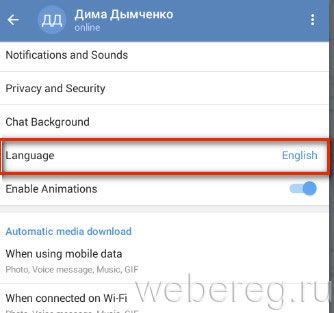
Способ #2: регистрация на компьютере
1. Откройте в браузере официальную страничку для скачивания программы — desktop.telegram.org.
2. Для запуска загрузки дистрибутива на ПК, клацните ссылку «Get Telegram for Windows».
3. Установите мессенджер в Windows и запустите.
4. Кликните «Start… ».
5. Укажите страну проживания и номер телефона. Клацните «Next».
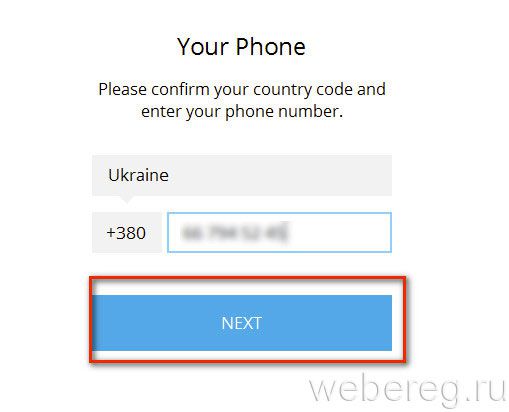
6. Дождитесь сообщение с кодом от сервиса (оно появится в Telegram, установленном на телефоне).
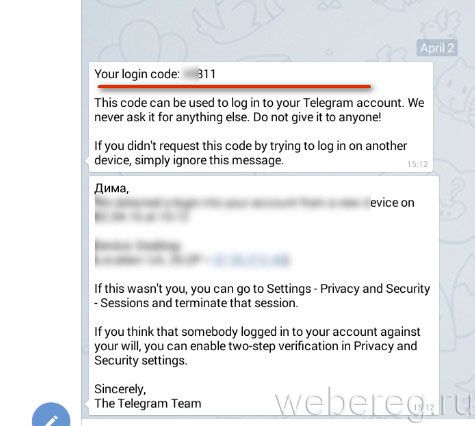
7. Напечатайте верификационный код. Щёлкните «Next».
Для управления приложением используйте разделы меню, расположенные в верхней панели (Settings — настройки, Contacts — контакты, About — информация о мессенджере).
Приятного общения в Telegram!
А если статья оказалась вам полезной, не забудьте поставить лайк!

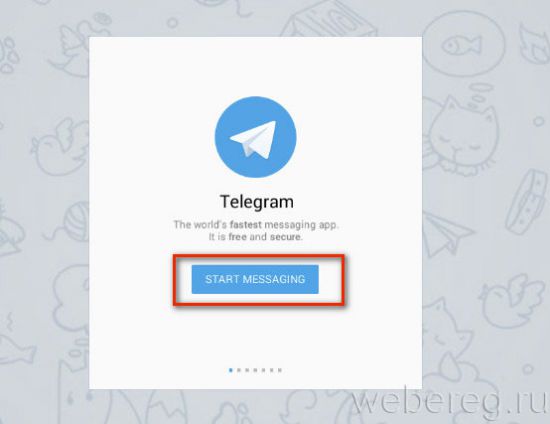
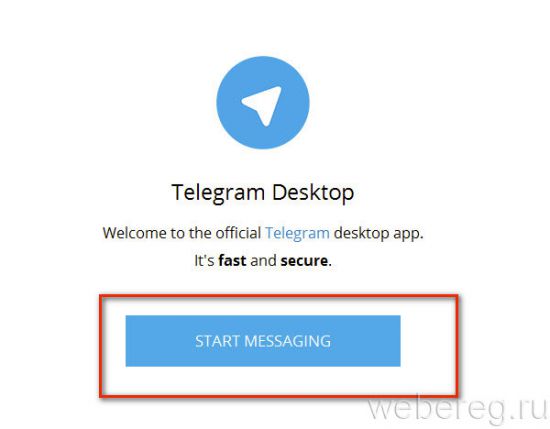


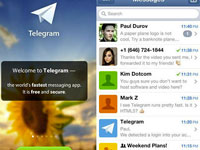
Комментарии
Станислав 10.11.16
Все загрузил на винду и при попытке регистрации ввожу номер выбрав РОССИЯ -появляется запись что номер не зарегистрирован.
Татьяна 17.01.17
Скачала программу установила, но после ввода номера телефона, пишет phone number not registered.
Леонора 04.02.17
То же самое, скачала, ввела номер, но написано - номер не зарегистрирован, в чем дело, ответьте пожалуйста.
Алекс 11.03.17
И у меня то же самое! В чём дело не пойму.
Сергей 17.03.17
Проблема у всех отписавшихся (включая меня). Что-то с виндовой версией телеграма не то.
Лёха 27.03.17
надо сначала на телефон ставить.
виктор 29.04.17
Та же проблема.
Владимир 02.05.17
Установил на телефон сначала, скачал, установил, указал страну и номер телефона, код на телефон не пришел.
Валерий 25.07.17
Добрый день ,на смартфоне установил телеграмм, ввёл номер телефона, далее кода нет, а мне звонят с другой страны. Как быть, благодарю заранее.
Сергей 02.09.17
Я знал, как регаться в телеге, но теперь при вводе нового номера, пишет, что данный номер не зарегистрирован.
Влад 17.11.17
Та же проблема. пишет - номер не зарегистрирован. И здесь вопросы есть - ответов нет!!!!
Михаил 24.12.17
Вопрос такой же как у всех выше...
Не регается Телеграмм из под Виндовс.
Так понял, что регистрировать новую запись можно только с мобильных устройств. ((